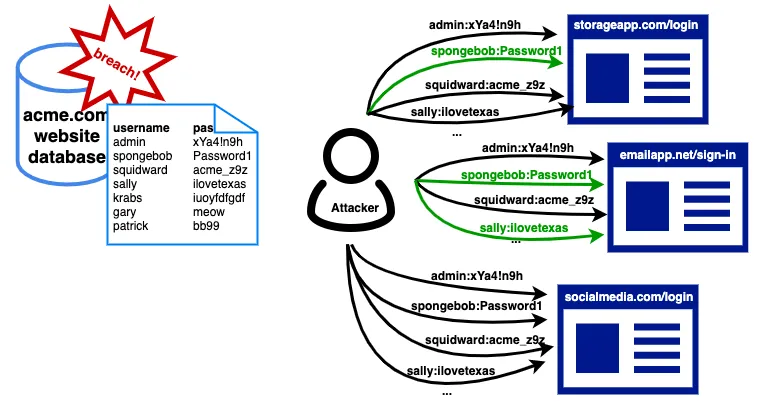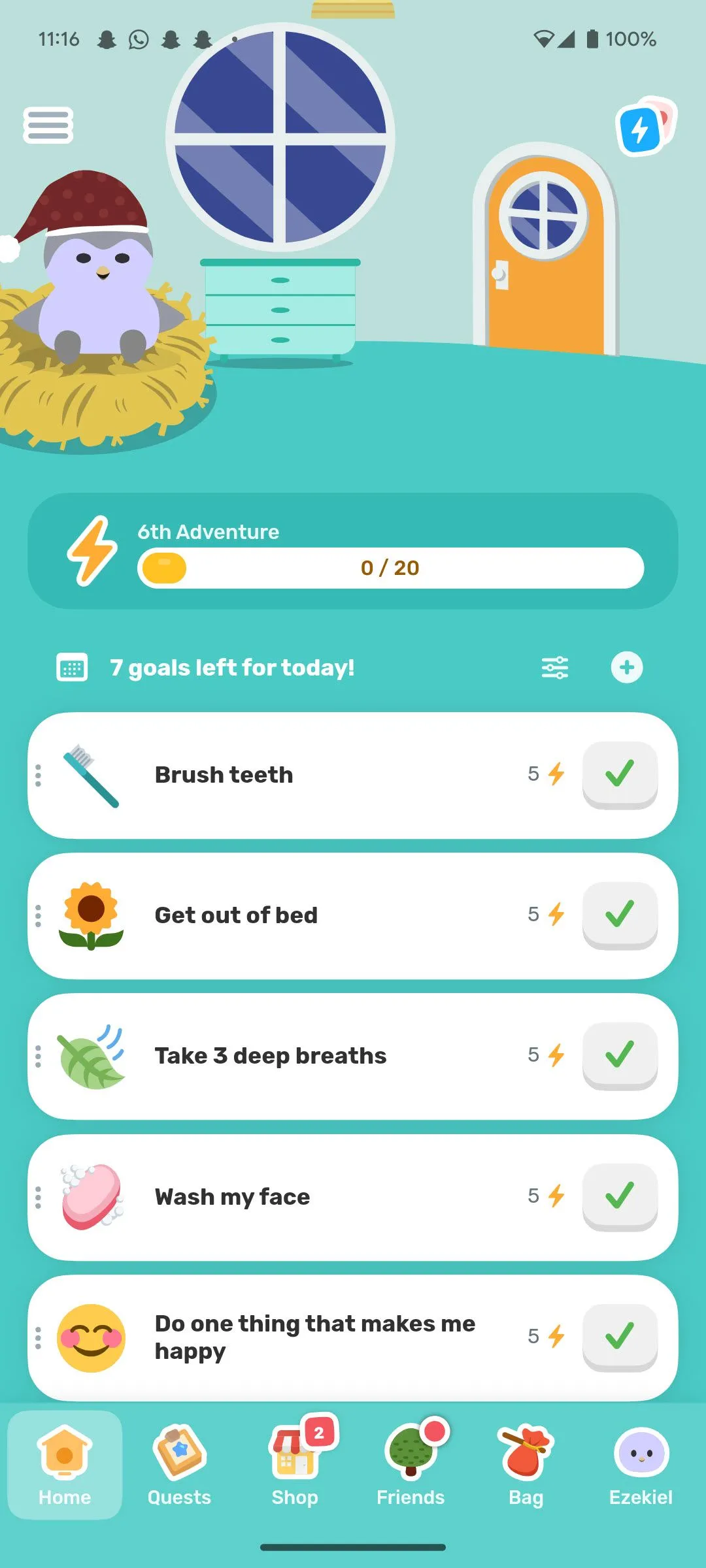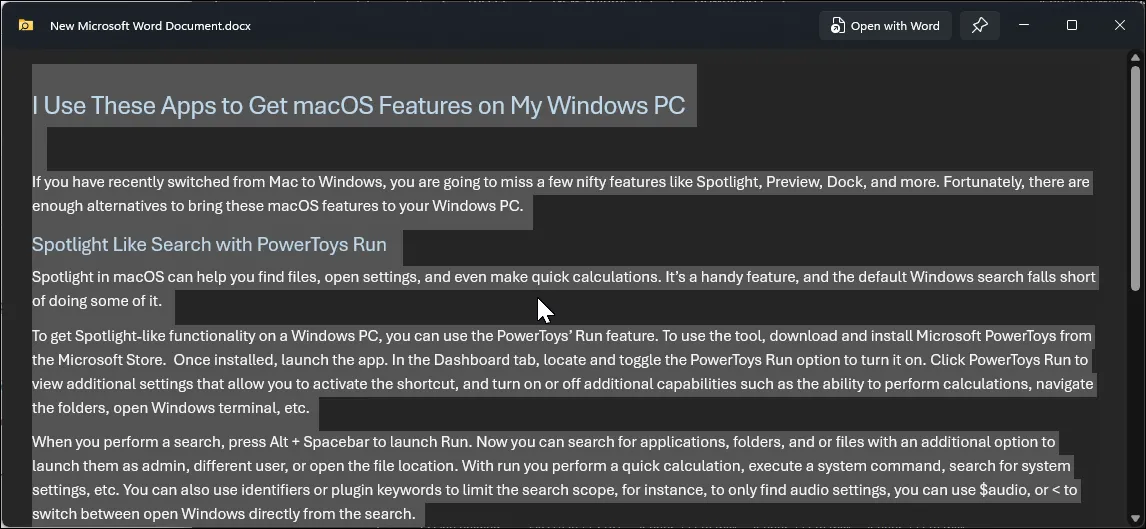Google Maps không chỉ đơn thuần là một ứng dụng chỉ đường thông thường; đây còn là một công cụ mạnh mẽ với vô vàn tính năng hữu ích. Từ việc theo dõi chi phí nhiên liệu, tối ưu hóa lộ trình đến dễ dàng chia sẻ vị trí, Google Maps đã trở thành trợ thủ đắc lực cho hàng triệu người dùng. Tuy nhiên, để nâng tầm trải nghiệm và khai thác tối đa tiềm năng của Google Maps, các tiện ích mở rộng (extension) trên trình duyệt Chrome đóng vai trò vô cùng quan trọng. Chúng bổ sung những tính năng chuyên sâu, giúp bạn tiết kiệm thời gian, chi phí và đơn giản hóa mọi chuyến đi, biến Google Maps thành một công cụ định vị và lập kế hoạch toàn diện hơn bao giờ hết. Bài viết này sẽ giới thiệu 5 tiện ích mở rộng Chrome hàng đầu, giúp bạn tối ưu hóa hiệu suất Google Maps và làm chủ mọi hành trình một cách thông minh.
1. The Maps Express: Tìm Kiếm Nhanh và Quản Lý Địa Điểm Hiệu Quả
Đầu tiên trong danh sách các tiện ích mở rộng Chrome không thể bỏ qua là The Maps Express. Công cụ này mang đến khả năng tìm kiếm địa điểm dễ dàng ngay từ trang web bạn đang truy cập. Dù bạn đang duyệt web hay xem video, chỉ cần nhấn tổ hợp phím Alt + Shift + S trên Windows, ⌥ + ⇧ + S trên Mac, hoặc nhấp vào biểu tượng tiện ích để bắt đầu. Sự tiện lợi này giúp bạn nhanh chóng tra cứu thông tin mà không cần rời khỏi trang hiện tại.
The Maps Express còn tích hợp tính năng Lịch sử Tìm kiếm (Search History), tự động lưu trữ 10 lần tìm kiếm gần nhất, giúp bạn không cần phải nhập lại các địa điểm thường xuyên. Đặc biệt, bạn có thể lưu trữ các vị trí quan trọng hoặc thường xuyên ghé thăm vào Danh sách Yêu thích (Favorites List). Việc thêm địa điểm vào mục yêu thích rất đơn giản – chỉ cần nhấp vào biểu tượng dấu cộng trong lịch sử tìm kiếm của bạn. Tiện ích cũng cho phép bạn nhập hoặc xuất danh sách yêu thích khi cần, mang lại sự linh hoạt tối đa trong việc quản lý dữ liệu.
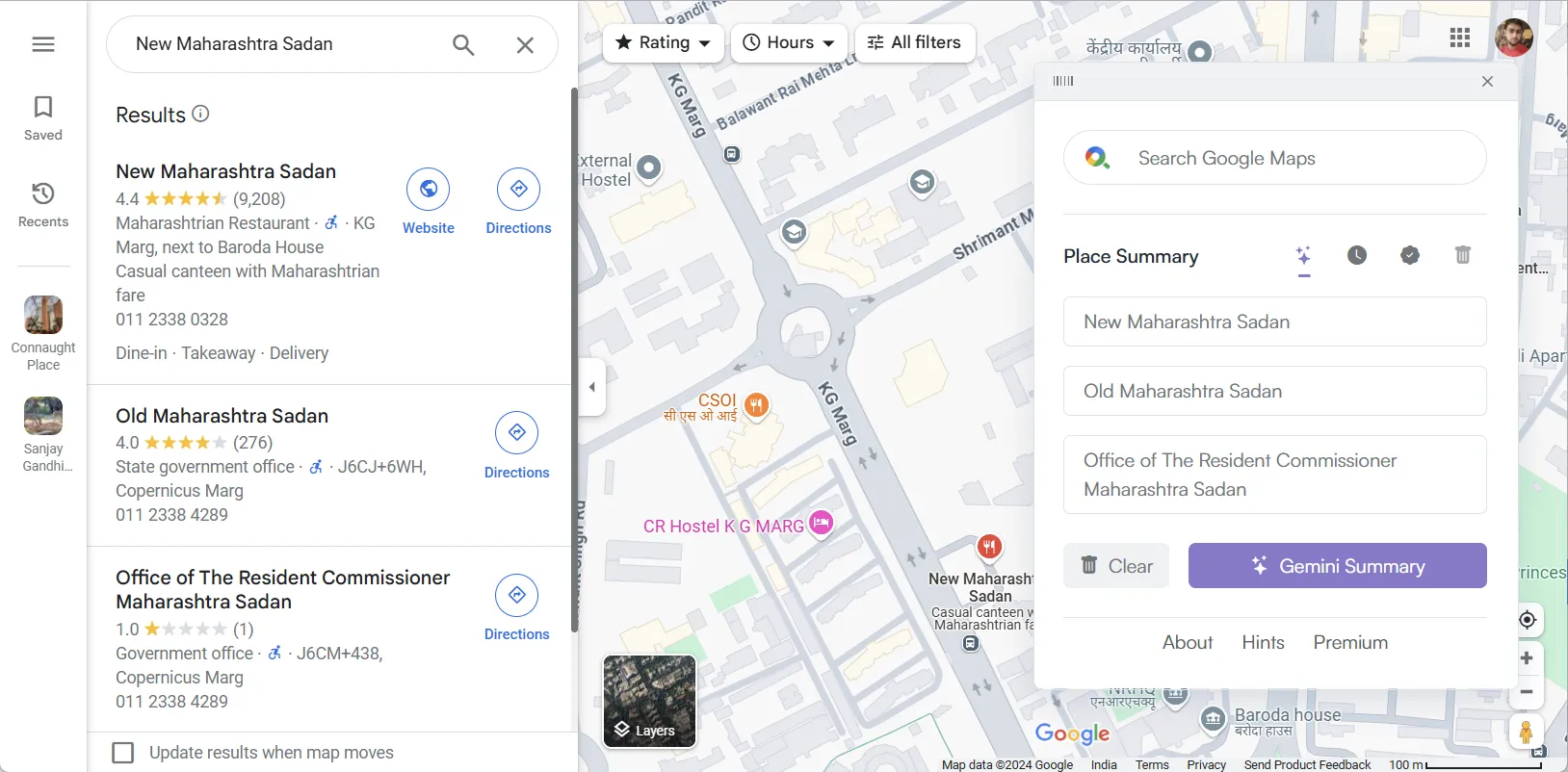 Tóm tắt địa điểm từ trang web bằng tiện ích Maps Express trên Google Chrome
Tóm tắt địa điểm từ trang web bằng tiện ích Maps Express trên Google Chrome
Một tính năng nổi bật khác là Page Summary (Tóm tắt Trang), giúp lọc bỏ thông tin thừa và tập trung vào các chi tiết địa điểm quan trọng khi bạn truy cập một trang web quá nhiều nội dung. Kết quả tìm kiếm sẽ được lưu trữ trong một ngày, nhưng bạn hoàn toàn có thể xóa chúng bất cứ lúc nào bằng nút Clear. Để sử dụng đầy đủ các tính năng của Page Summary, bạn sẽ cần một khóa Google Maps API. Việc thiết lập này khá đơn giản và khóa API của Google Maps hoàn toàn miễn phí.
Để duy trì sự gọn gàng, tiện ích còn có Chế độ Xóa (Delete Mode), cho phép bạn loại bỏ các địa điểm cụ thể hoặc xóa toàn bộ lịch sử tìm kiếm. The Maps Express có giá 2.00 USD cho quyền truy cập trọn đời và cung cấp bản dùng thử miễn phí 7 ngày để bạn trải nghiệm trước khi quyết định mua.
Tải xuống: The Maps Express (Miễn phí dùng thử)
2. Routora – Google Maps Route Optimization: Tối Ưu Lộ Trình Đa Điểm Dừng
Việc lên kế hoạch một chuyến đi với nhiều điểm dừng có thể trở nên phức tạp, đặc biệt khi bạn không chắc chắn về lộ trình tối ưu nhất. Đây chính là lúc Routora phát huy tác dụng. Không giống như Google Maps mặc định thường sắp xếp các điểm dừng theo thứ tự bạn nhập, Routora tính toán và đề xuất con đường nhanh nhất, ngắn nhất cho bạn. Mặc dù vẫn sử dụng Google Maps để điều hướng, Routora là lựa chọn ưu tiên cho những chuyến đi đa điểm dừng, giúp tiết kiệm thời gian và đơn giản hóa việc điều hướng trên Google Maps.
Để bắt đầu sử dụng tiện ích mở rộng Routora trên Chrome, hãy thêm nó vào trình duyệt Google Chrome của bạn. Sau khi cài đặt, bạn truy cập Google Maps và nhập tất cả các điểm dừng như bình thường. Đây có thể là bất kỳ loại địa điểm nào, từ các điểm du lịch, lộ trình đi làm đến việc thực hiện các công việc vặt. Sau khi đã thêm tất cả các điểm đến, hãy nhấp vào biểu tượng Routora trong bảng tiện ích mở rộng của Chrome.
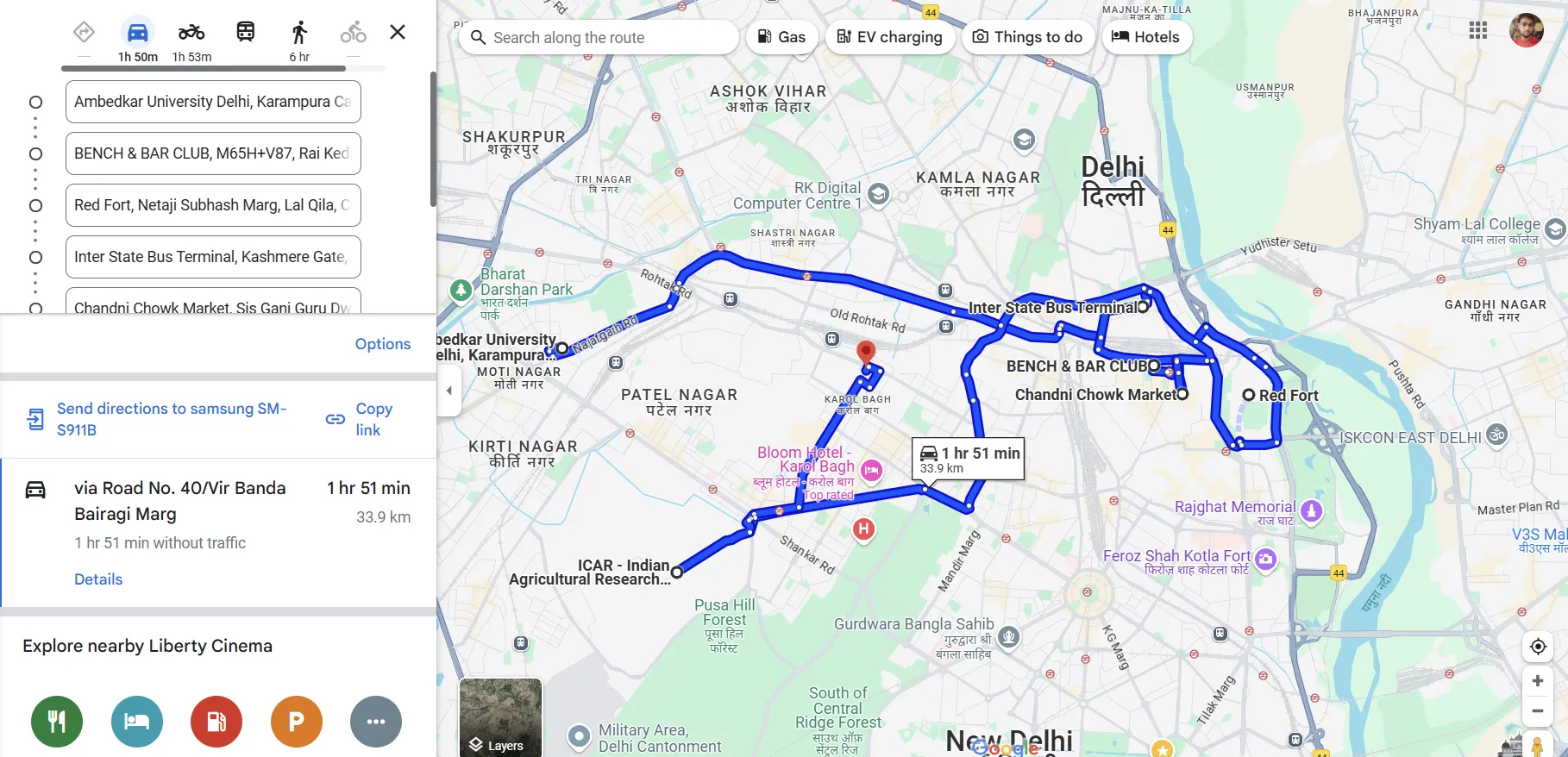 So sánh lộ trình đa điểm dừng được tối ưu hóa bởi Routora trên Google Maps
So sánh lộ trình đa điểm dừng được tối ưu hóa bởi Routora trên Google Maps
Thao tác này sẽ mở ra một tab Google Maps mới, nhưng lần này, tất cả các điểm đến của bạn sẽ được tối ưu hóa để có lộ trình nhanh nhất và ngắn nhất có thể. Điều này không chỉ giúp bạn tiết kiệm thời gian mà còn giảm thiểu quãng đường và chi phí nhiên liệu. Routora đặc biệt hữu ích cho những người thường xuyên di chuyển hoặc các tài xế giao hàng với nhiều điểm dừng trong một ngày.
Ví dụ minh họa từ bài gốc cho thấy, lộ trình ban đầu mất khoảng 1 giờ 51 phút. Nhưng với sự tối ưu hóa của Routora, thời gian di chuyển giảm xuống chỉ còn 1 giờ 27 phút, tiết kiệm gần 34 phút. Khoảng cách cũng được rút ngắn từ 33.9 km xuống còn 27.3 km, giảm 6.6 km cho chuyến đi.
Tiện ích này có cả tùy chọn miễn phí và trả phí. Phiên bản miễn phí cho phép bạn tối ưu hóa tối đa mười điểm dừng cho việc lái xe, đi xe đạp hoặc đi bộ. Nếu bạn cần nhiều điểm dừng hơn (lên đến 100) hoặc muốn nhập chúng từ tệp Excel hoặc CSV, bạn có thể nâng cấp lên phiên bản trả phí với giá 14.49 USD mỗi tháng hoặc 173.99 USD khi thanh toán hàng năm. Gói đăng ký này còn cho phép bạn tải xuống lịch trình và chia sẻ lộ trình với người khác.
Tải xuống: Routora (Miễn phí)
3. Share To Google Maps: Chia Sẻ và Truy Cập Địa Điểm Tức Thì
Trong quá trình duyệt internet, đôi khi chúng ta bắt gặp các địa danh hoặc tọa độ cần xem trên Google Maps. Thông thường, điều này đòi hỏi việc sao chép địa chỉ, mở Google Maps và dán vào đó. Tuy nhiên, với tiện ích mở rộng Share to Google Maps trên Chrome, bạn có thể bỏ qua tất cả các bước thủ công rườm rà đó.
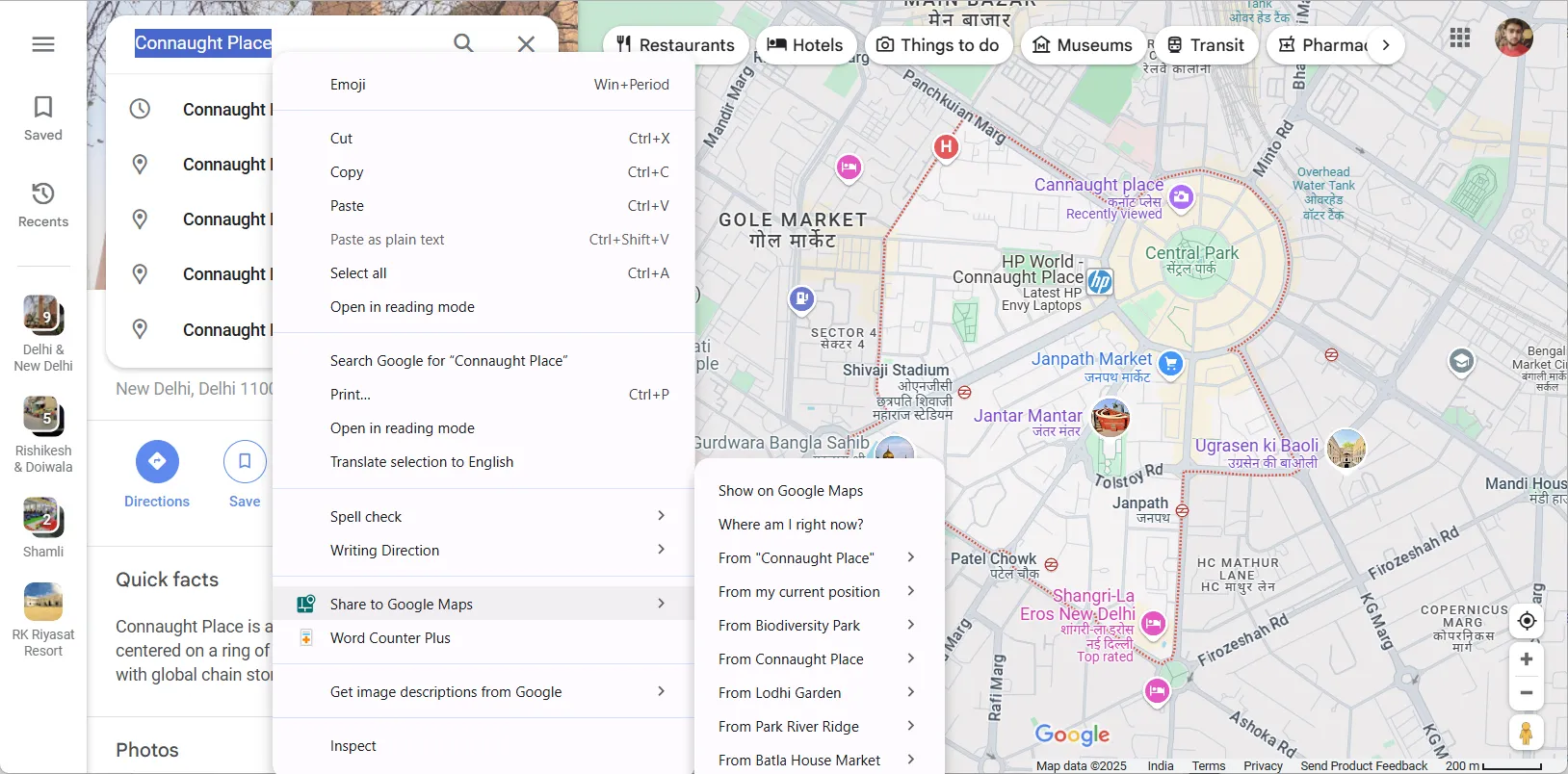 Menu chuột phải với tùy chọn Chia sẻ đến Google Maps để truy cập địa điểm nhanh chóng
Menu chuột phải với tùy chọn Chia sẻ đến Google Maps để truy cập địa điểm nhanh chóng
Để bắt đầu, hãy cài đặt tiện ích từ Chrome Web Store. Sau khi cài đặt, một biểu tượng nhỏ sẽ xuất hiện trên thanh công cụ của trình duyệt. Khi bạn thấy một địa điểm hoặc tọa độ, chỉ cần nhấp chuột phải vào nó và chọn Share to Google Maps > Show on Google Maps. Tiện ích sẽ tự động mở Google Maps trong một tab mới và hiển thị vị trí đó. Từ đó, bạn có thể lấy chỉ đường, khám phá xung quanh hoặc lưu lại để sử dụng sau này.
Tiện ích này cũng tự động ghi lại ba lần tìm kiếm gần nhất của bạn để truy cập nhanh. Hơn nữa, bạn có thể lưu tối đa năm địa điểm thường xuyên truy cập dưới dạng lối tắt, có thể chỉnh sửa hoặc xóa bất cứ lúc nào. Để sử dụng lối tắt, bạn chỉ cần bôi đen văn bản, nhấp chuột phải và chọn Share to Google Maps, sau đó chọn lối tắt đã lưu.
Tải xuống: Share To Google Maps (Miễn phí)
4. Google Maps Fuel Cost Calculator: Tính Toán Chi Phí Nhiên Liệu Cho Chuyến Đi
Chi phí nhiên liệu là một mối bận tâm lớn khi lên kế hoạch cho một chuyến đi đường dài hoặc thậm chí là di chuyển hàng ngày. Vấn đề này không chỉ ảnh hưởng đến túi tiền mà còn liên quan đến môi trường. Đó là lý do tại sao tiện ích mở rộng Fuel Cost for Google Maps trên Chrome trở nên vô cùng hữu ích. Nó giúp bạn tính toán ước tính chi phí nhiên liệu trước khi bắt đầu hành trình, mang lại sự chủ động và khả năng quản lý tài chính tốt hơn.
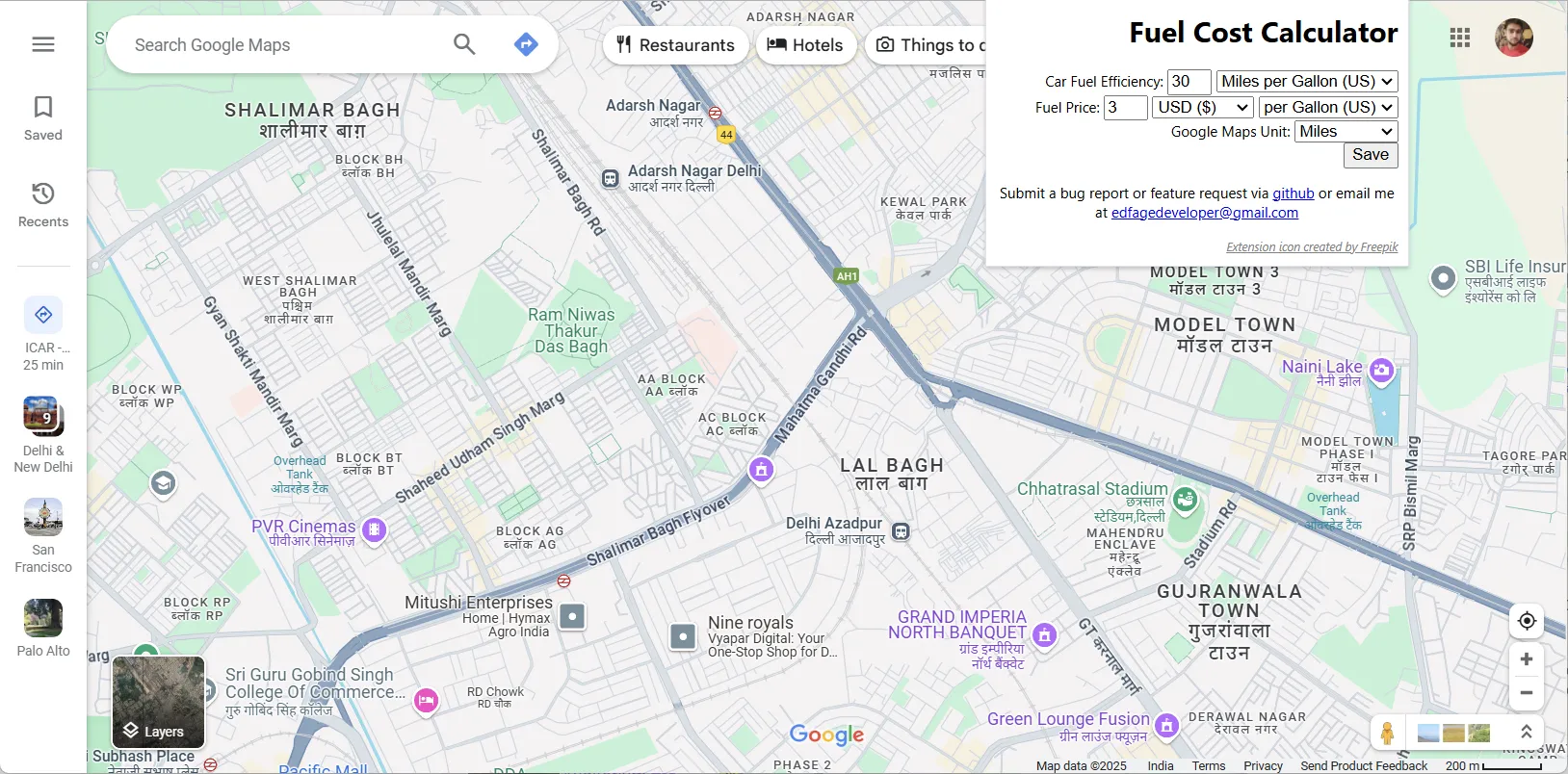 Giao diện cài đặt tiện ích tính toán chi phí nhiên liệu cho Google Maps
Giao diện cài đặt tiện ích tính toán chi phí nhiên liệu cho Google Maps
Việc cài đặt và thiết lập tiện ích này rất đơn giản. Sau khi cài đặt, bạn sẽ thấy một biểu tượng nhỏ trên thanh công cụ Chrome của mình. Nhấp vào đó, một cửa sổ pop-up sẽ hiện ra yêu cầu bạn nhập các chi tiết như hiệu suất nhiên liệu của xe (mức tiêu thụ xăng/km), đơn vị của Google Maps (miles hoặc kilometers) và giá nhiên liệu tại điểm xuất phát của bạn. Sau khi nhập đầy đủ thông tin, nhấp vào nút Save và bạn đã sẵn sàng sử dụng.
Giờ đây, khi bạn lên kế hoạch cho một chuyến đi, chỉ cần nhập điểm xuất phát và điểm đến vào Google Maps như bình thường. Tiện ích sẽ tự động tính toán khoảng cách và đưa ra ước tính chi phí nhiên liệu. Nếu bạn thêm nhiều điểm dừng vào lộ trình, tiện ích cũng sẽ tự động cập nhật chi phí tương ứng, giúp bạn có cái nhìn tổng quan và chính xác về ngân sách nhiên liệu cho toàn bộ chuyến đi.
Tải xuống: Google Maps Fuel Cost Calculator (Miễn phí)
5. Google Search Maps Button: Khôi Phục Nút Maps Trên Google Search
Vào tháng 3 năm 2024, Google đã loại bỏ nút Maps khỏi các trang tìm kiếm cho người dùng ở Châu Âu do Đạo luật Thị trường Kỹ thuật số (Digital Markets Act – DMA). Đạo luật này nhằm mục đích thúc đẩy sự cạnh tranh công bằng và đổi mới trong không gian kỹ thuật số. Mặc dù đây có vẻ là một thay đổi nhỏ, nhưng nó đã ảnh hưởng đáng kể đến trải nghiệm duyệt web của những người thường xuyên sử dụng Google Maps, buộc họ phải thực hiện thêm các bước để truy cập bản đồ.
Nếu bạn nhận thấy nút Maps đã biến mất khỏi trang tìm kiếm của mình, tiện ích mở rộng “Google Search Maps Button” dành cho Chrome có thể giúp bạn giải quyết vấn đề này. Tiện ích này sẽ khôi phục nút Maps về vị trí ban đầu trên thanh tìm kiếm của Google. Chỉ cần cài đặt tiện ích, bạn có thể truy cập Google Maps chỉ với một cú nhấp chuột – không cần thêm bước hay tab mới nào. Điều này giúp tiết kiệm thời gian và khôi phục sự thuận tiện vốn có cho những người dùng phụ thuộc vào Google Maps trong quy trình tìm kiếm hàng ngày của họ.
Tải xuống: Google Search Maps Button (Miễn phí)
Kết Luận
Các tiện ích mở rộng Google Maps này là những công cụ không thể thiếu để nâng cao trải nghiệm bản đồ số của bạn. Dù bạn là người dùng cá nhân muốn tiết kiệm chi phí nhiên liệu, một tài xế giao hàng cần tối ưu hóa lộ trình đa điểm dừng, hay đơn giản là muốn truy cập bản đồ nhanh chóng hơn, những tiện ích này đều mang lại giá trị thiết thực. Chúng không chỉ giúp bạn quản lý các chuyến đi hiệu quả hơn mà còn biến Google Maps từ một ứng dụng chỉ đường thông thường thành một trợ thủ đắc lực trong mọi hành trình. Hãy thử trải nghiệm các tiện ích này trong lần kế hoạch chuyến đi tiếp theo của bạn để thấy được sự khác biệt mà chúng mang lại. Chia sẻ suy nghĩ và kinh nghiệm của bạn về các tiện ích này trong phần bình luận bên dưới nhé!